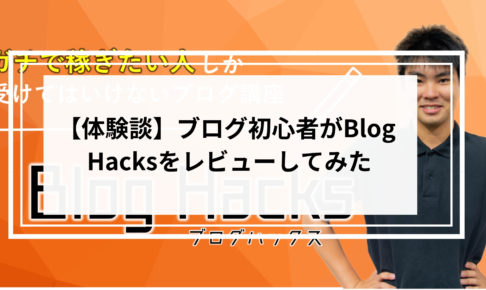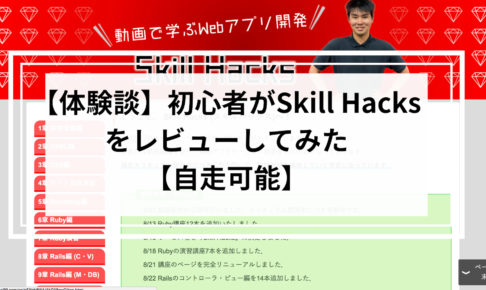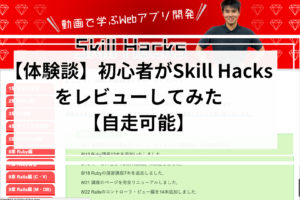こんにちは、
※この記事は最新型 無印 iPad 10.2インチ 第9世代をカバーしています。第7世代と第8世代、第9世代は同じと考えても大丈夫です。
3月から今まで使ってきました。iPad 10.2インチ 第7世代 のレビューをしていきます。
iPadって要するにダブレットです。
「ダブレット?要るの?」っていうことを以前こう考えていました。
結論ですが、要ります。
というのも、僕はメインがパソコンだったので、パソコンを使う頻度を下げたかったから。
あとは、一番に欲しい理由は個人的にイラストを描きたくなったので、ペンタブレットが欲しかったからです。
#駆け出しエンジニアと繋がりたい#ブログ仲間と繋がりたい#イラスト好きな人と繋がりたい
かっこいい…( ง •`ω•´)φ
色づけ頑張ったかいがあったよ(´,,•ω•,,`)φ💦
水属性の主人公か…🤔
キノって名前が水属性っぽいよね?🤔
あと僕って先は最近水飲んでるし…( -_・)σいや参ったなー😉👍 pic.twitter.com/k0BOWl4aJq
— キノノート (@zB75pWavnhDTIxr) March 27, 2021
これが僕のツイートです。


Apple社の製品を購入したことはこれが初めてですが、めちゃくちゃ良かった!!
・パソコンがある定位置への移動がめんどくさい
・パソコンの起動時間がスマホと比べると長い
・絵が描きたくなったから
上記3つの理由によって、パソコン離れとイラスト描くために購入しました。
一番コストパフォーマンスがいい iPad 10.2インチ 第7世代
iPad初心者である僕は、失敗したくないので、どのiPadがいいのか決めかねていました。
そこで、安い無印iPadがどれだけスペックがあるのか気になって調べました。
スペックは予想以上
買った当初はiPadを使い潰した後のことを考えていました。
「ゆくゆくはiPad Proに落ち着くのかな」って漠然と思っていました。
しかし、ゲームとしてみても遅延もないし、むしろ快適でした。
あれ、これってもしかしてこのiPad 第7世代 で、3~4年はやっていける?
そこで1度調べてみると、iPad 10.2 第7世代 は iPad Pro(第一世代)よりも性能が上です。
さすがに、最新のiPad Pro( 第四世代)と比べると性能は落ちるのですが、
価格差を考えてみると、コスパがいいことに気づきます。
| Wi-Fi版比較 | iPad 第七世代 | iPad Pro 第一世代 | iPad Pro 第四世代 |
| 重量 | 483g | 437g | 641g |
| ディスプレイ | 10.2インチ | 9.7インチ | 12.9インチ |
| バッテリー | 最大10時間 | 最大10時間 | 最大10時間 |
| CPU | Apple A10 Fusion | Apple A9X | Apple A12Z Bionic |
| メモリ | 3GB | 2GB | 未公開 |
| 価格 | 34,800円(32GB)/ 44,800円(128GB) | 66,800円(32GB)/ 84,800円(128GB)/ 102,800(256GB) | 104,800円(128GB)/ 115,800円(256GB)/ 137,800円(512GB)/ 159,800円(1TB) |
ここで注目していきたいのが、価格とCPUです。
初代Pad ProよりもiPad 10.2 第7世代の方がCPUが性能が上です。
価格も10.2 第七世代は34,800円(32GB)/44,800(128GB)
初代iPad Proは66,800円(32GB)/84,800(128GB)
このようにiPad 10.2 第7世代の約1.8倍の価格で売っていた初代iPad Proがスペック負けしてるんです。
しかも、iPad 10.2 第7世代は10.2インチとサイズが大きいのも特徴です。
個人的にはちょうどいい大きさって思ってます。
【コラム】Wi-FiモデルとWi-Fi+Cellularモデル
Wi-FiモデルとWi-Fi+Cellular(携帯電話)モデルの違いは?
2つのモデルがあるのですが、Wi-Fi+Cellular(携帯電話)モデルは不要かなって思っています。
こちらはWi-Fiがない環境でも通信契約すれば、インターネットができる仕様(要するにスマホと同じ仕様)なのですが、僕は「無用の長物」って感じていました。
そのときはiPadの代わりにスマホ使えばいいんじゃないの?
もちろん、Wi-Fiがない環境でもイラストも描けるし電子書籍も読めるし、それで困ったことは全然ありません。
価格もWi-Fiモデルの方が安いですしね!
価格は手頃
価格は一番安いので32GBで3万台と手が届く範囲です。
僕は壊れるまで使い潰すつもりなので、128GBを選択しました。
これでも4万台です。
イラスト初心者~上級者向けのiPad 10.2 第7世代
iPad Proは手が出ない、でもイラストを描くための液晶ダブレットが欲しい。
そんな要望に答えてくれるのが、iPad 10.2 第7世代なんです。
実際にiPad 10.2 第7世代でイラストを描いている人を見て購入を決めました
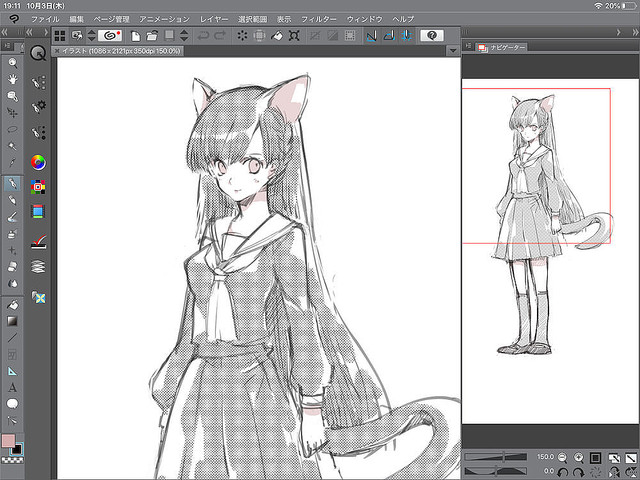
iPadで描く漫画家 高河ゆんインタビュー(後編):3万円台の新iPadは漫画に使える?より引用
漫画家高河ゆんさんの絵です。
液晶ダブレットじゃなくてもiPadで本格的なイラストを描けることを知り、購入することにしました。
iPadのもつメリット① 2画面にできて、イラストや勉強にも使える

ここがサイズ10.2インチの大画面の見せどころ!!
左はkindleアプリでイラストの参考書と、右はibisPaintXアプリを両方同時に起動しています。
これで、イラストの参考書を見ながらイラストを書くことができてとても便利です!
ちなみにkindleアプリとibisPaintXアプリ、どちらも無料アプリです。
おまけ 僕の練習イラスト
#デザインイラスト
振り返り①オリジナルイラスト pic.twitter.com/XPxhHuBZAC— キノノート (@zB75pWavnhDTIxr) July 4, 2020
#デザインイラスト
振り返り②なぞりイラスト
ここで、線が引けるようになったよ(*´ω`*)φ pic.twitter.com/Sxh8ytAv8f— キノノート (@zB75pWavnhDTIxr) July 4, 2020
イラストアプリは無料のお絵かきソフト、ibisPaintX(アイビスペイント)アプリをおすすめします!

上は元絵をiPad 10.2 第7世代でなぞり描きして、塗り絵しました。
「塗り」は下手でも、こんなふうに絵の具で描いたようにできます。
イラスト初心者なので、まだiPad 10.2インチ 第7世代の力を全力で出せません。
ですので、もっと上手くなっていくのでよろしくお願いします( ง •`ω•´)φ
iPadのおすすめの付属品
おすすめのフィルム
イラストや漫画を描くならペーパーライクフィルム必須です!
「iPadの画面そのままだと、ツルツルしてやりづらい…」
「紙に近づいた感触で描きたい…」
上は以前した僕の悩みです。 解決策が見つかりました!ペーパーライクフィルムです。
ペーパーライクフィルムとは、貼るだけでまるで紙に描いたようにさらさらとペン先を走らせることができるんです。
僕はPCフィルター専門工房のペーパーライクフィルムを貼って、Apple Pencilと予備のスタイラスペンで絵を描いてます。
ペーパーライクフィルムを貼れば、ペン先の質感が紙と変わらないんです。
おすすめのペン
※ちなみにiPad 10.2(第7世代)は、純正のApple Pencil 第一世代しか対応していないことに注意してください。
これが僕が使っているデジタルペンシルです。
予備用に買ったのですが、思いのほか使い勝手いいので重宝しています。
Apple Pencil 第一世代が高くて手が出ないという方はこちらを試してもいいかもしれません。
iPad 10.2インチ 第7世代の外観は?
iPad 10.2 第7世代のシルバーを購入しました。



付属品は、純正のACアダプタ(10W給電)、Lightningケーブル。


薄さは一般的なスマホと同じ、大きさはB5ノートとほぼ同じですね。
483g≒ペットボトルとほぼ同じ重さで、それでいて薄いから持ち歩けます!
さらに、10.2インチの大画面なので、趣味や仕事にも使えます。
他にもいろいろ使い方ができるiPad 10.2 第7世代
僕はiPadを読書、動画視聴、絵を描く、ブログを執筆する、ゲームで遊ぶなど、多岐に渡って使用しています。
iPad 10.2 第7世代のもつメリット② サイズが10.2インチと大きさが魅力的
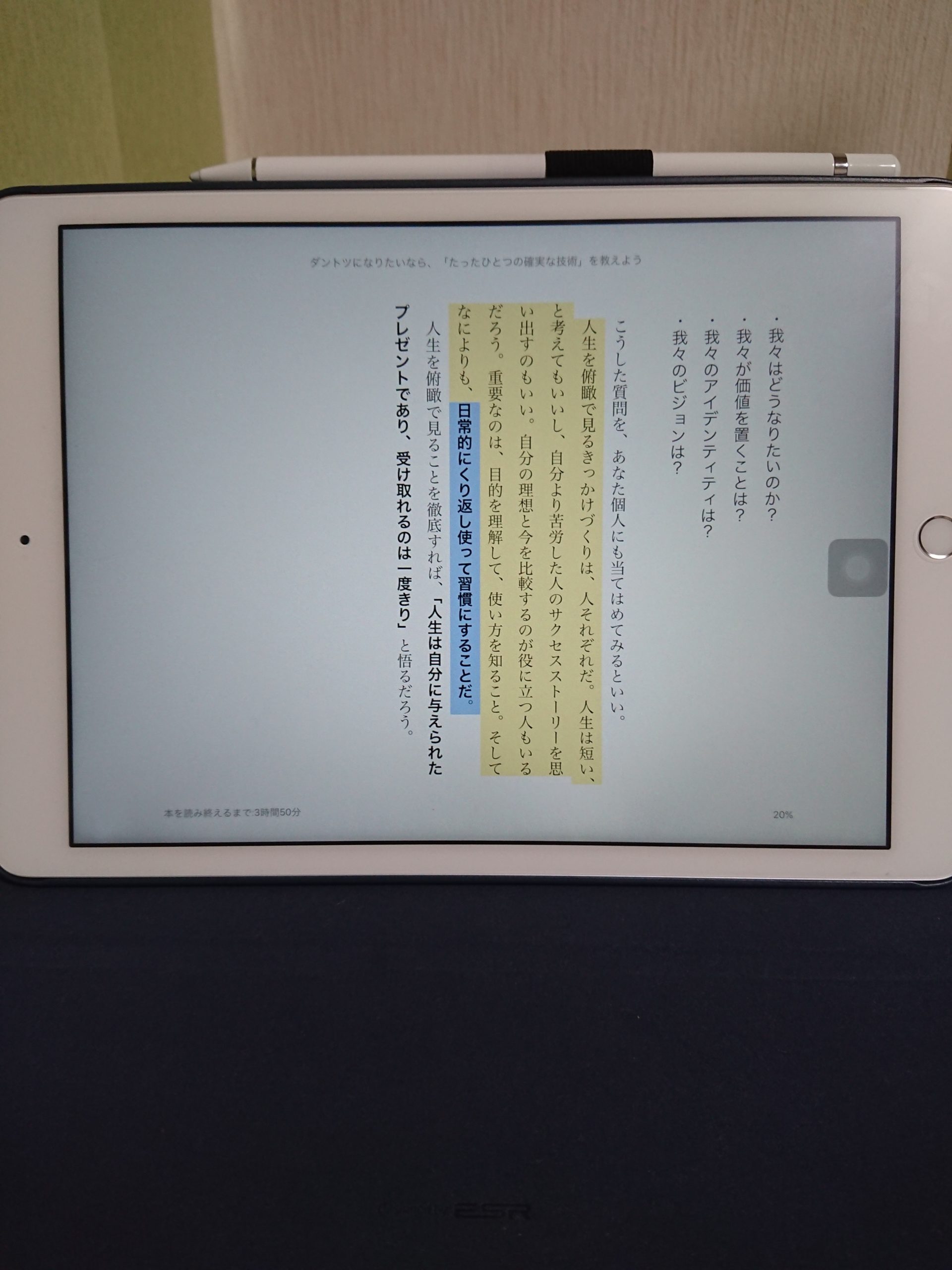

Kindleアプリで小説や漫画などを読書する
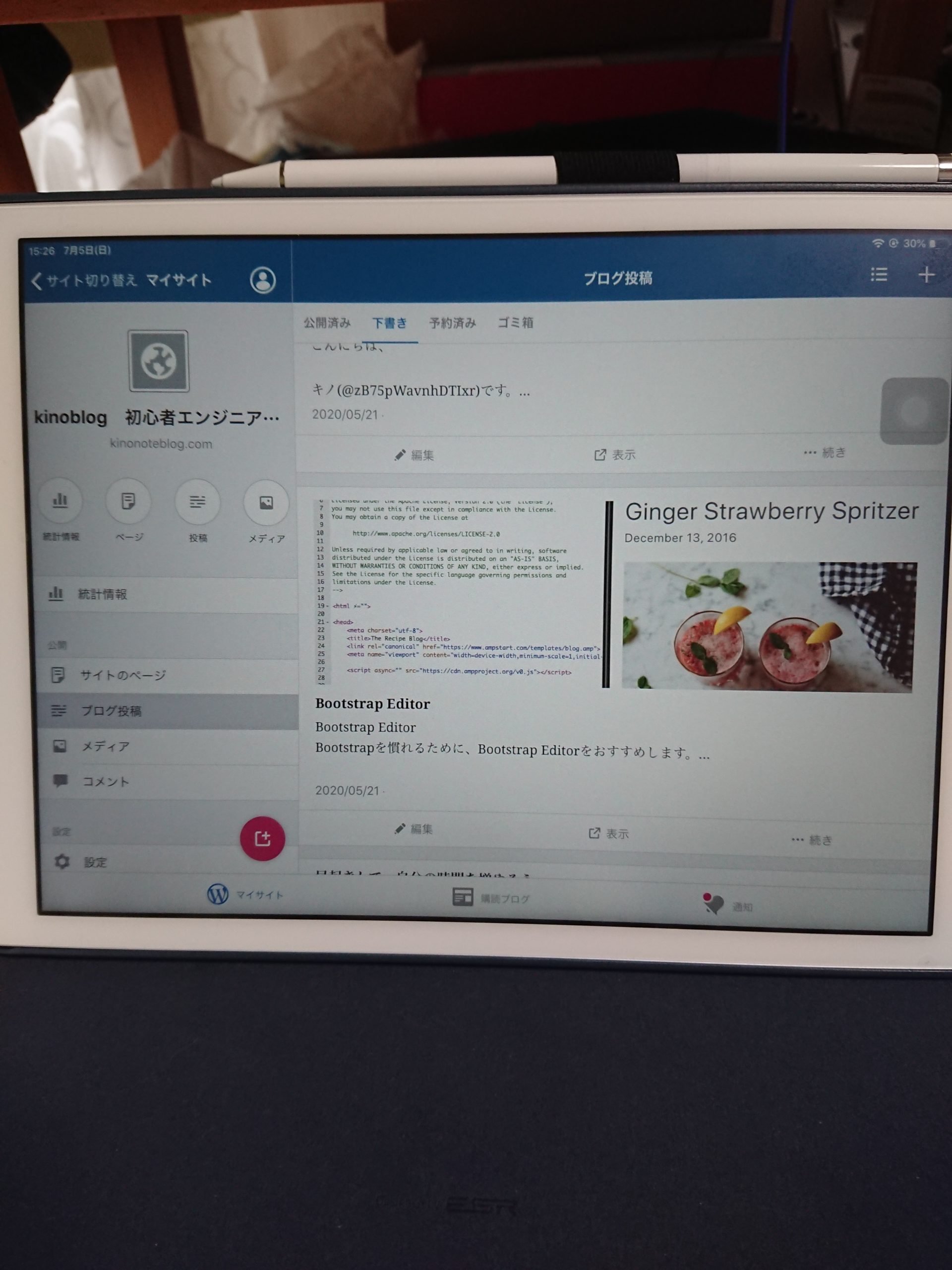
ブログを執筆する
他にも動画編集、画像編集、デザイン制作、レポート・資料作成など
イラストを描く、あとは漫画や動画を見るぐらいしか使う用途がない方は32GBを、
多趣味の人、学生、ビジネスで使う人は128GBをおすすめします。
僕はゲームや電子書籍をよくダウンロードする&少なくとも3~4年間は戦えるスペックなので、128GBにしました。
もし、そんなに容量要らないって人は32GBでも、イラストや動画を楽しめると思います。
終わりに
まとめ
・絵やデジタルイラストを描く人や単にタブレットが欲しい人におすすめ!
・大画面のiPad 10.2インチ 第7世代で趣味や仕事に打ち込める
では、また
ここまで見てくれてありがとうございました。
こちらもおすすめ↓